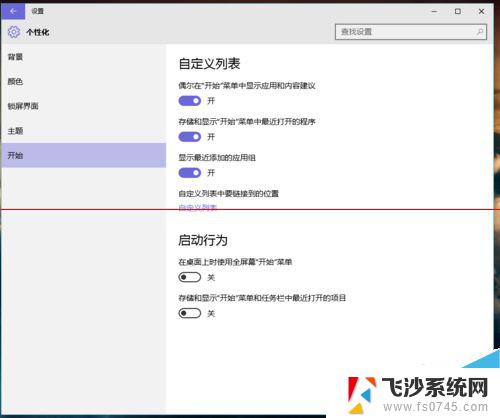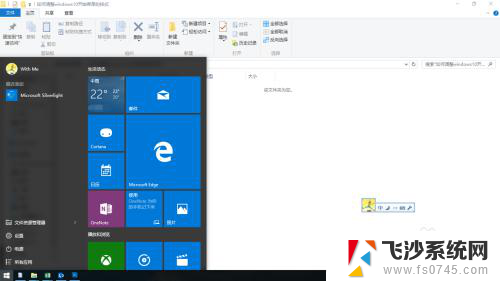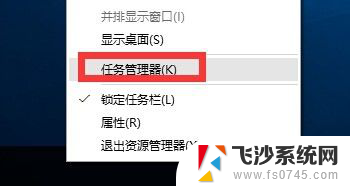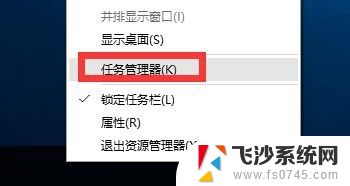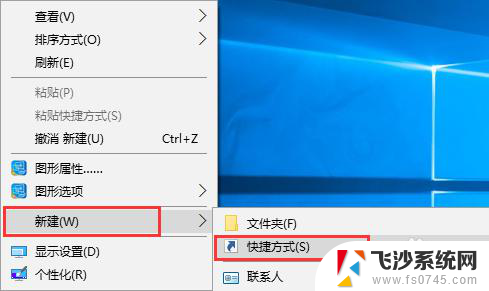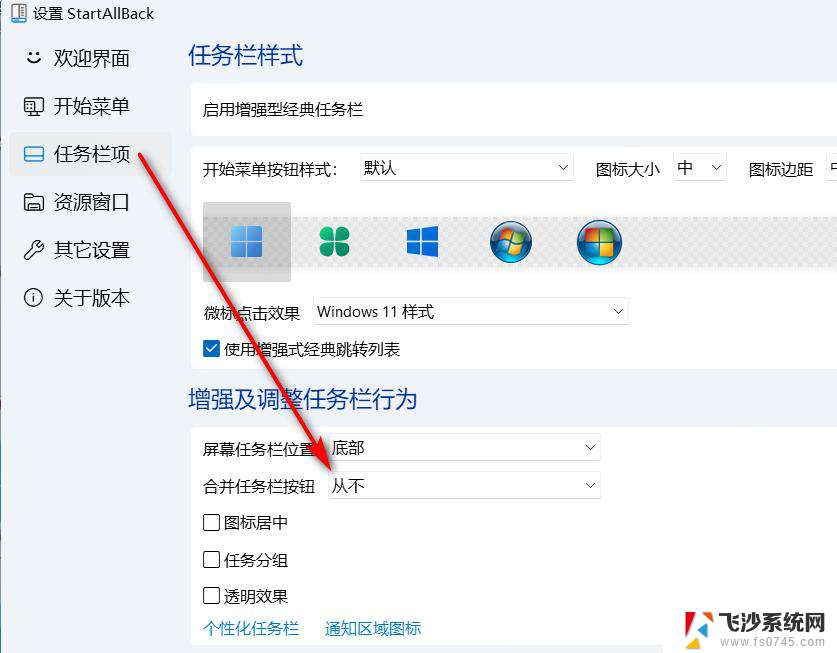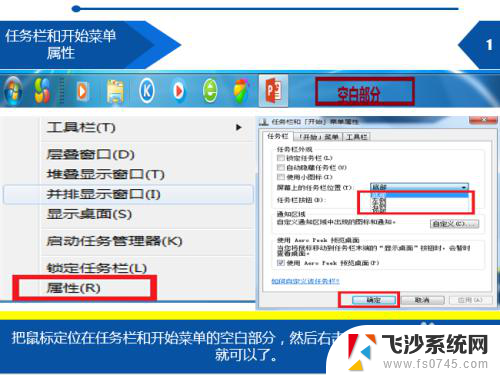win10如何显示开始菜单 Windows 10开始菜单消失了如何重新显示
更新时间:2023-12-19 14:04:10作者:xtliu
当我们使用Windows 10操作系统时,开始菜单常常是我们使用最频繁的功能之一,有时我们可能会遇到开始菜单消失的情况,这给我们的使用带来了些许困扰。当我们面对这种情况时,应该如何重新显示开始菜单呢?在本文中我们将探讨一些简单有效的方法,帮助您解决这个问题,重新恢复开始菜单的正常显示。无论您是对计算机技术了解较多还是初学者,本文都将为您提供指导,让您轻松恢复开始菜单,继续享受Windows 10带来的便捷与高效。
操作方法:
1.首先,让我们从"开始"菜单打开设置。
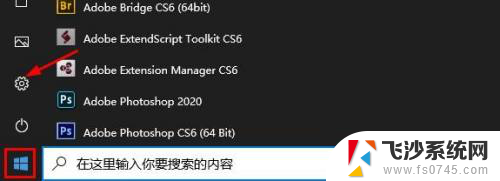
2.从 Windows 设置中打开个性化设置。
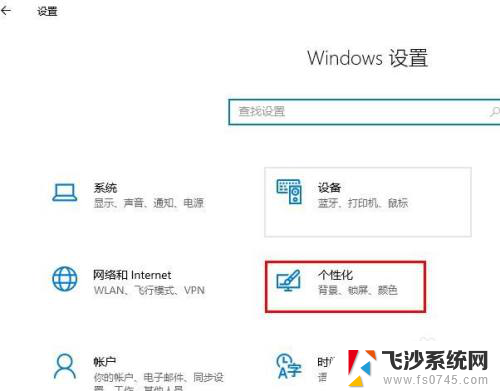
3.从左侧菜单中选择"开始",然后打开"在"开始"菜单中显示应用列表的开关。
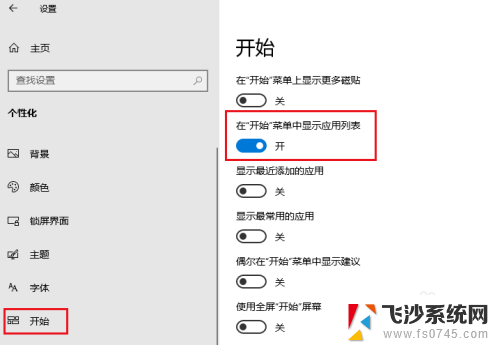
4.现在,当您按下"开始"按钮时,将显示所有应用。
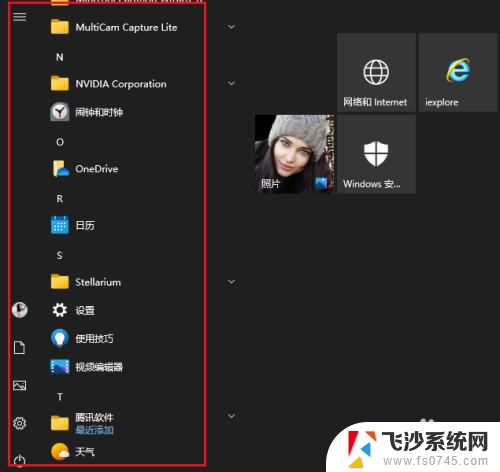
5.如果不需要应用,则可以以相反的方式隐藏它们。
以上是关于如何显示Windows 10开始菜单的全部内容的方法,如果你遇到这种情况,可以按照以上步骤来解决,希望这对你有所帮助。